วิธีปรับแต่งเมนูแชร์บนโทรศัพท์ Samsung Galaxy
เบ็ดเตล็ด / / April 27, 2022
มีหลายวิธีในการ แชร์ไฟล์จากโทรศัพท์ Android ของคุณ. คุณสามารถส่งบางสิ่งผ่านแอพส่งข้อความโต้ตอบแบบทันที เช่น WhatsApp หรือ Telegram หรืออัปโหลดไปที่ Drive และแชร์ลิงก์ วิธีที่ต้องการในการส่งไฟล์และผู้รับมักจะถูกเลือกผ่านเมนูแชร์เมื่อพยายามส่งไฟล์

เมื่อคุณเลือกไฟล์ที่จะส่งและกดปุ่มแชร์ เมนูแชร์จะปรากฏขึ้นพร้อมตัวเลือกมากมาย คุณได้รับรายชื่อติดต่อที่ใช้บ่อยไปยังแอปที่ใช้บ่อยที่สุดเพื่อช่วยให้คุณเลือกและแชร์ไฟล์ได้อย่างรวดเร็ว หากคุณส่งไฟล์ไปยังผู้ติดต่อบางรายหรือผ่านแอพบางตัวบ่อยๆ คุณควรปรับแต่งเมนูแชร์เพื่อที่คุณจะได้ไม่ต้องเลื่อนหรือปัดไปที่ตัวเลือกต่างๆ
คุณสามารถเพิ่มผู้ติดต่อและแอพโปรดของคุณที่ด้านบนและลบองค์ประกอบที่ไม่จำเป็นออก ต่อไปนี้คือวิธีปรับแต่งเมนูแชร์บนโทรศัพท์ Samsung Galaxy หากคุณอยู่อีกด้านหนึ่งของสเปกตรัมของสมาร์ทโฟน คุณสามารถตรวจสอบ วิธีแก้ไขแผ่นแชร์บน iPhone.
วิธีปรับแต่งเมนูแชร์โดยใช้ตัวเลือกเริ่มต้น
วิธีหลักในการปรับแต่งเมนูแชร์บนโทรศัพท์ Samsung Galaxy นั้นตรงไปตรงมา เนื่องจากคุณจะต้องใช้ตัวเลือกเริ่มต้นในการตั้งค่าของโทรศัพท์ One UI ของ Samsung มีเครื่องมือพื้นฐานในการแก้ไขเมนูแชร์ ต่อไปนี้คือวิธีปรับแต่งและเปลี่ยนแปลงเมนูแชร์บนโทรศัพท์ Samsung Galaxy
ขั้นตอนที่ 1: เปิดแอปการตั้งค่าบนโทรศัพท์ Samsung ของคุณ เลื่อนลงไปที่คุณสมบัติขั้นสูงแล้วแตะ
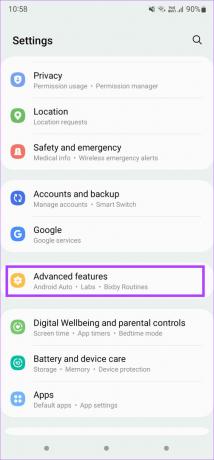
ขั้นตอนที่ 2: คุณจะเห็นปุ่มสลับข้าง "แสดงผู้ติดต่อเมื่อแชร์เนื้อหา" คุณสามารถเปิดหรือปิดใช้งานได้ หากคุณต้องการดูคำแนะนำในการติดต่อขณะแชร์ไฟล์ ให้เปิดใช้งาน หากคุณต้องการดูเพียงคำแนะนำแอพ ให้ปิด
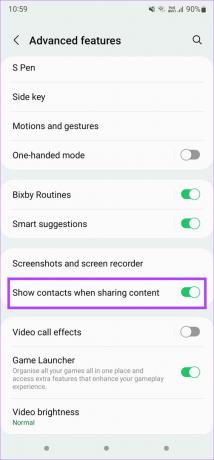
ขั้นตอนที่ 3: เปิดแอพใดก็ได้บนโทรศัพท์ของคุณจากตำแหน่งที่คุณสามารถแชร์ไฟล์ได้ เราจะใช้แอปแกลเลอรีเป็นตัวอย่าง
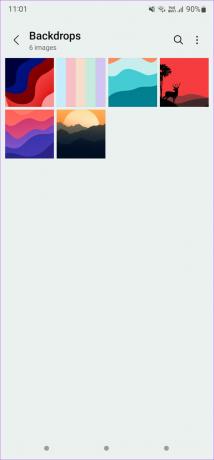
ขั้นตอนที่ 4: เลือกรูปภาพหรือไฟล์ที่คุณต้องการแชร์แล้วแตะที่ปุ่มแชร์

โทรศัพท์จะแสดงเมนูแบ่งปันที่ปรากฏขึ้นจากด้านล่าง แถวแรกประกอบด้วยบุคคลที่ติดต่อล่าสุด และแถวล่างจะมีแอปทั่วไปสำหรับแชร์ไฟล์
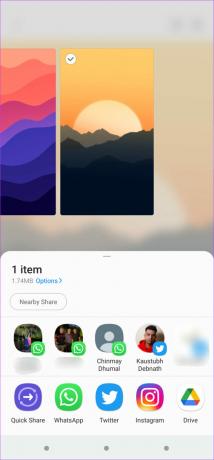
ขั้นตอนที่ 5: หากคุณอัปโหลดไฟล์ไปยังบางแอปบ่อยๆ คุณสามารถเลือกให้แสดงแอปเหล่านั้นในแถวด้านล่างได้อย่างสม่ำเสมอ ในการนั้น ให้ปัดไปทางซ้ายที่แถวล่างสุดจนกว่าคุณจะเห็นปุ่มเพิ่มเติมในตอนท้าย แตะที่มัน
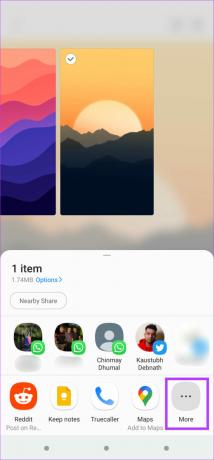
ขั้นตอนที่ 6: คุณจะเห็นรายการแอพ แตะที่ปุ่มแก้ไขที่มุมบนขวา

ขั้นตอนที่ 7: เลือกแอพที่คุณต้องการเพิ่มเป็นรายการโปรดโดยแตะที่แอพเหล่านั้น แอพเหล่านั้นจะปรากฏบนแผงรายการโปรดที่ด้านบน


ขั้นตอนที่ 8: หลังจากเพิ่มแอพโปรดแล้ว ให้แตะที่ปุ่มย้อนกลับ รายการแอพโปรดของคุณจะปรากฏที่แถวล่างสุดทุกครั้งที่คุณเปิดเมนูแชร์

นั่นคือวิธีทำให้แอปโปรดของคุณปรากฏขึ้นเพื่อการเข้าถึงอย่างรวดเร็วจากเมนูแชร์บนโทรศัพท์ Samsung Galaxy ของคุณ แม้ว่าคุณจะสามารถปักหมุดแอปโปรดในเมนูแชร์ได้ แต่คุณจะไม่สามารถปักหมุดรายชื่อติดต่อที่ชื่นชอบไว้ที่ด้านบนได้ โชคดีที่คุณรับมือกับมันได้ด้วยแอป Good Lock
วิธีปรับแต่งเมนูแชร์โดยใช้ Samsung Good Lock
ล็อคที่ดี เป็นแอพที่สามารถดาวน์โหลดได้จาก Galaxy Store ดั้งเดิมของ Samsung มันให้ตัวเลือกการปรับแต่งมากมายแก่คุณ และยังช่วยคุณแก้ไขเมนูแชร์ได้อีกด้วย
ขั้นตอนที่ 1: รับและติดตั้งแอพ Good Lock บนสมาร์ทโฟน Galaxy ของคุณ
ดาวน์โหลดแอป Good Lock
ขั้นตอนที่ 2: เปิดแอพแล้วเลื่อนลงไปที่แบนเนอร์ Home Up แตะที่ปุ่มติดตั้งถัดจาก Home Up เพื่อติดตั้งโมดูลจาก Galaxy Store

ขั้นตอนที่ 3: หลังจากติดตั้งโมดูลแล้ว ให้กลับไปที่แอป Good Lock แล้วแตะ Home Up

ขั้นตอนที่ 4: เปิดใช้งานการสลับที่ด้านบนเพื่อเริ่มใช้ Home Up
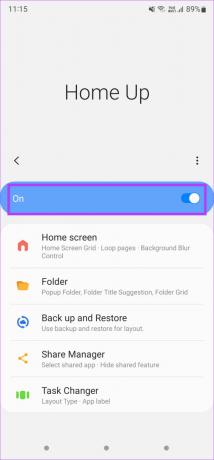
ขั้นตอนที่ 5: เลือกตัวจัดการการแชร์ นี่จะแสดงเมนูที่คุณสามารถปรับแต่งตัวเลือกการแชร์ได้
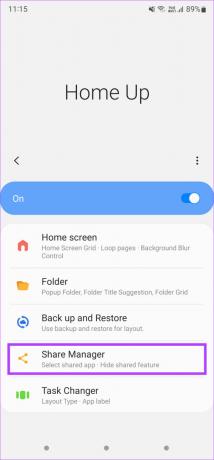
ขั้นตอนที่ 6: ตัวเลือกปุ่มชิปจะแสดงหรือซ่อนปุ่มเล็กๆ ที่ด้านบน เช่น แชร์ใกล้เคียง คุณสามารถเลือกที่จะตั้งค่าเป็นแสดงหรือซ่อน

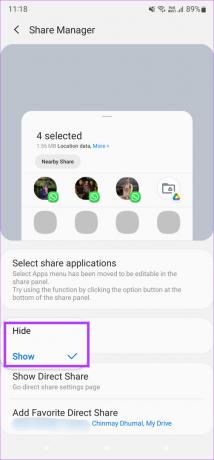
ขั้นตอนที่ 7: หากต้องการปักหมุดรายชื่อติดต่อโปรดไว้ที่แถวบนสุด ให้เลือกตัวเลือก "เพิ่มการแบ่งปันโดยตรงที่ชื่นชอบ"
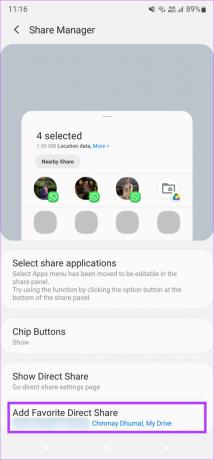
ขั้นตอนที่ 8: เลื่อนดูตัวเลือกที่มีและแตะที่ผู้ติดต่อที่คุณต้องการเพิ่ม ผู้ติดต่อเหล่านั้นจะปรากฏที่ด้านบน

ขั้นตอนที่ 9: หลังจากคุณเพิ่มรายชื่อติดต่อโปรดเสร็จแล้ว ให้แตะปุ่มย้อนกลับที่มุมซ้ายบน
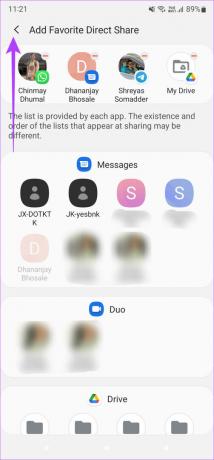
ครั้งต่อไปที่คุณเปิดเมนูแชร์เพื่อแชร์ไฟล์หรือลิงก์ รายชื่อติดต่อที่คุณชื่นชอบจะปรากฏที่ด้านบนของเมนูแชร์
แชร์ไฟล์กับแอพและรายชื่อติดต่อที่คุณโปรดปราน
การแชร์ไฟล์กับผู้ติดต่อและแอพโปรดของคุณนั้นง่ายกว่ามากในตอนนี้ เพราะเพียงแค่แตะเพียงครั้งเดียว ครั้งต่อไปที่คุณต้องการอัปโหลดรูปภาพโดยตรงไปยังเรื่องราวบน Instagram ของคุณ เพียงแค่แตะไม่กี่ครั้ง การส่งมีมให้เพื่อนของคุณจะง่ายขึ้นด้วยเมื่อคุณปักหมุดรูปภาพของผู้ติดต่อที่ด้านบนของเมนูแชร์
ปรับปรุงล่าสุดเมื่อ 26 เมษายน 2022
บทความข้างต้นอาจมีลิงค์พันธมิตรที่ช่วยสนับสนุน Guiding Tech อย่างไรก็ตาม ไม่กระทบต่อความถูกต้องด้านบรรณาธิการของเรา เนื้อหายังคงเป็นกลางและเป็นของแท้



